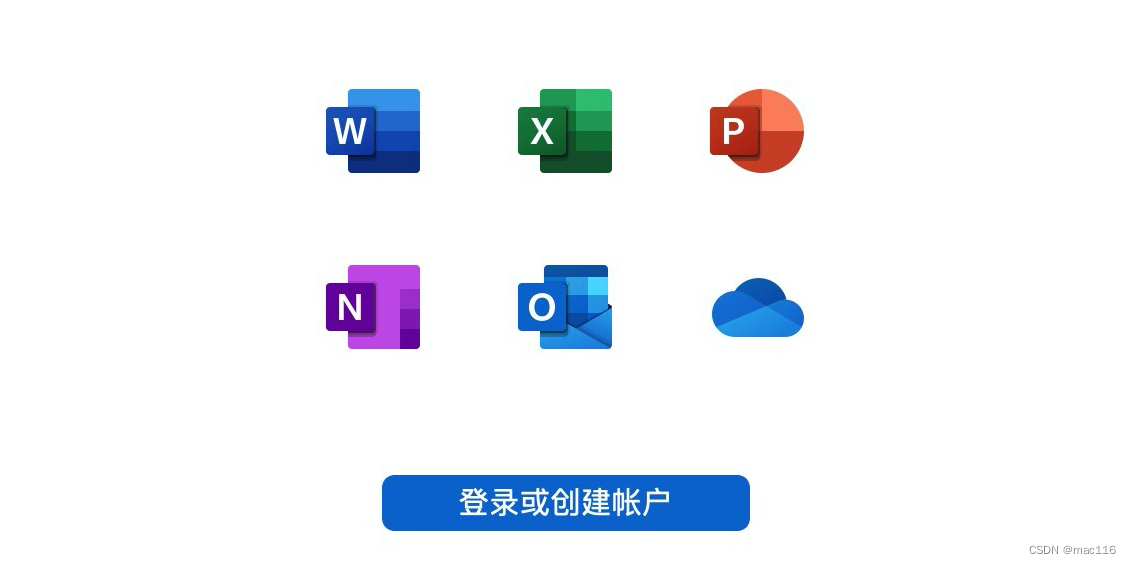关键在于
LEFT no-osd seek -5 exact #方向键左 后退
RIGHT no-osd seek 5 exact #方向键右 前进要写 no-osd和exact,网上搜到的input.conf都是套话废话,都没有写这两个关键词
mpv.conf
##解码/渲染设置###视频输出驱动,Windows可选gpu/gpu-next/direct3d等,gpu最成熟稳定,gpu-next为实验性,direct3d只在为兼容老旧系统硬件时使用
vo=gpu
#设置硬解api,auto/auto-copy/no 对应 自动/自动-拷回内存/软解
hwdec=auto
#渲染使用的api,可选auto/d3d11/opengl/vulkan
gpu-api=auto
#尝试使用硬解的格式(默认h264,vc1,hevc,vp8,vp9,av1;all是特殊值指全部格式)
#hwdec-codecs=all
#gpu-api=d3d11时(win默认api)多GPU平台指定使用的GPU,GPU名称参考设备管理器。此选项根据首字符串识别,如果不是同一家的GPU则无需输入完整名称。若使用Vulkan则为vulkan-device=
#d3d11-adapter=AMD
#d3d11-adapter=Intel
#d3d11-adapter=NVIDIA
#d3d11va零拷贝模式,可降低gpu 3D engine占用
#d3d11va-zero-copy=yes##缓存设置###开启缓存
cache=yes
#最大缓存大小(KiB或MiB)
demuxer-max-bytes=64MiB
#用内存而不是磁盘缓存
cache-on-disk=no
#缓存时间
#cache-secs=8##播放状态记录###退出时记住播放状态(包括是否暂停、音量、播放速度、位置等)
save-position-on-quit
#播放状态保存位置
#watch-later-directory=D:\Cache\watch_later
#不记录是否暂停(除了pause同理可写fullscreen,mute,speed,ontop等参数)
watch-later-options-remove=pause
#记录播放状态时忽略文件路径(便于备份/共享,但会影响同名文件区分)
#ignore-path-in-watch-later-config##窗口设置###贴边吸附(限windows平台)
snap-window=yes
#高分屏窗口缩放(yes/no)
#hidpi-window-scale=no
#无边框
#border=no
#置顶
ontop=yes
#全屏
#fullscreen=yes
#窗口保持视频比例
#keepaspect-window=no
#播完后保持打开(yes|no|always)
#keep-open=no
#将窗口缩放窗口模式下至大、至小占屏幕的百分比
#autofit-larger=90%x90%
#autofit-smaller=30%x30%
#设置默认打开的窗口大小、位置(下例是1280x720、屏幕左下角)
#geometry=1280x720+100%+100%##OSD设置###关闭屏上信息条显示
#osd-bar=no
#osd-bar宽度[1,100],屏幕宽度的百分比
osd-bar-w=100
#osd-bar高度[0.1,50]屏幕高度的百分比
osd-bar-h=0.4
#位置[-1,1]x为左到右,y为上到下
osd-bar-align-y=1
#OSD颜色,RGB16进制表示
osd-color="#7FFFD4"
#OSD信息位置、字体大小、边框大小(左中右left/center/right,上中下top/center/buttom)
osd-align-x=left
osd-align-y=top
osd-font-size=22
osd-border-size=2
#设置OSD文本信息的持续时间(毫秒)(默认值:1000)
osd-duration=2000
#OSD随窗口大小缩放(yes/no)
osd-scale-by-window=no##视频/音频/字幕/截图设置###读取杜比视界元数据(需要将vo=gpu改为实验性的vo=gpu-next)
#vf=format:dolbyvision=yes
#色彩管理
#icc-profile-auto=yes
#视频同步
#video-sync=display-resample
#interpolation=yes
#变速播放时的音调修正
audio-pitch-correction=yes
#音调修正的不静音最大倍速
#af=scaletempo2=max-speed=4
#自动加载外部字幕文件方式。(fuzzy加载同文件夹含有视频文件名的字幕文件)
sub-auto=fuzzy
#自动加载含有视频文件名的音频文件
#audio-file-auto=fuzzy
#字体大小,此值是以高度为720的屏幕为比例,更大或更小的屏幕会缩放
sub-font-size=44
#未指定样式的字幕字体
sub-font=sans-serif
#未指定样式的字幕边框
sub-border-size=2
#强制外挂ass字幕可使用黑边
sub-ass-force-margins=yes
#指定优先使用音轨(使用ISO-639语言代码,优先级按序递减)
alang=zh,chi,chs,sc,zh-hans,en,eng
#指定优先使用字幕轨(使用ISO-639语言代码,优先级按序递减)
slang=zh,chi,chs,sc,zh-hans,en,eng
#列表播放循环方式,N|inf|no,循环N次/一直循环/不循环
loop-playlist=inf
#启动默认音量
volume=90
#程序最大音量[100,1000]
volume-max=100
#截屏文件格式(可选:jpg、jpeg、png、webp、jxl)
screenshot-format=jpg
#截屏文件保存路径
#screenshot-directory=C:\Image##杂项###禁用内置快捷键方案,builtin与default相比不影响脚本的预设快捷键
no-input-builtin-bindings
#关闭内置屏上控制On Screen Controller(OSC)
#osc=no
#输出日志到桌面
#log-file = "~~desktop/mpv.txt"
#录制媒体流到指定文件
#stream-record=C:\Videos\output.mp4##配置组##
#不要在配置组之间插入常规配置#暂停或全屏时不置顶
[ontop-playback]
profile-cond=pause or fullscreen
ontop=no
profile-restore=copy#当文件所在路径包含'music'时,禁用记录播放状态、OSC常驻
#[music]
#profile-cond=require 'mp.utils'.join_path(working_directory, path):match('music') ~= nil
#save-position-on-quit=no
#script-opts-add=osc-visibility=always
#profile-restore=copyinput.conf
#input.conf
MBTN_LEFT ignore #鼠标左键 无操作
MBTN_LEFT_DBL cycle fullscreen #左键双击 切换全屏
MBTN_RIGHT cycle pause #右键 切换暂停
MBTN_MID ignore #鼠标中键 无操作
MBTN_BACK playlist-prev #侧键向前 播放列表上一个
MBTN_FORWARD playlist-next #侧键向后 播放列表下一个
WHEEL_UP add volume 5 #滚轮向上 音量+5
WHEEL_DOWN add volume -5 #滚轮向下 音量-5
WHEEL_LEFT seek 2 #滚轮向左 向前2秒(适用触摸板)
WHEEL_RIGHT seek -2 #滚轮向右 向后2秒ESC set fullscreen no #ESC 退出全屏
SPACE cycle pause #空格 切换暂停
ENTER cycle fullscreen #回车 切换全屏
KP_ENTER cycle fullscreen #小键盘回车 切换全屏UP add volume 2 #方向键上 音量+2
DOWN add volume -2 #方向键下 音量-2
Shift+UP add volume 10 #音量+10
Shift+DOWN add volume -10 #音量-10
LEFT no-osd seek -5 exact #方向键左 后退
RIGHT no-osd seek 5 exact #方向键右 前进
Shift+LEFT seek -60 #后退60秒
Shift+RIGHT seek 87 exact #前进87秒(带exact较慢但精确)
Ctrl+UP add audio-delay -0.1 #音频延迟-0.1
Ctrl+DOWN add audio-delay +0.1 #音频延迟+0.1
Ctrl+LEFT add sub-delay -0.1 #字幕延迟-0.1
Ctrl+RIGHT add sub-delay 0.1 #字幕延迟+0.1
BS seek 0 absolute #退格 回到开头
PGUP playlist-prev #播放列表上一个
PGDWN playlist-next #播放列表下一个
HOME add chapter -1 #上一章节
END add chapter 1 #下一章节
F8 show-text ${playlist} #F8显示播放列表
F9 show-text ${track-list} #F9显示视频、音频、字幕轨道信息
F10 playlist-shuffle; show-text "playlist-shuffle" #乱序播放列表z set speed 1.0 #播放速度设为1
x add speed -0.1 #播放速度-0.1
c add speed 0.1 #播放速度+0.1
X multiply speed 0.5 #播放速度x0.5
C multiply speed 2.0 #播放速度x2
v frame-back-step #前一帧
V sub-seek -1 #前一条字幕
b frame-step #后一帧
B sub-seek 1 #后一条字幕
n add sub-pos -1 #字幕上移1
m add sub-pos +1 #字幕下移1
, add sub-scale -0.05 #字幕缩小5%
. add sub-scale +0.05 #字幕放大5%
/ set sub-pos 100;set sub-scale 1;set audio-delay 0;set sub-delay 0 #复原字幕位置&大小&延迟 与 音频延迟a cycle audio #切换音轨
s cycle sub #切换字幕轨
d cycle sub-visibility #切换字幕开/关
f cycle mute #静音开/关
g cycle ontop #置顶开/关
G cycle border #无边框开/关
h cycle-values hwdec "auto" "no" #切换硬解软解
j cycle deinterlace #切换反交错
k cycle-values video-aspect-override "16:9" "4:3" "2.35:1" "-1" #循环视频比例
l ab-loop #设置/清除 A-B loop点
K cycle-values loop-file inf no #切换文件循环
L cycle-values loop-playlist inf no #切换列表循环
; script-binding osc/visibility #切换OSC可视性(常驻、隐藏、自动)
' cycle-values osd-level "1" "2" "3" #切换OSD显示等级TAB script-binding stats/display-stats-toggle #切换统计信息开/关,1234可翻页
q add brightness -1 #亮度-1
w add brightness 1 #亮度+1
e add contrast -1 #对比度-1
r add contrast 1 #对比度+1
t add gamma -1 #伽马-1
y add gamma 1 #伽马+1
u add saturation -1 #饱和度-1
i add saturation 1 #饱和度+1
o add hue -1 #色调-1
p add hue 1 #色调+1
[ set contrast 0; set brightness 0; set gamma 0; set saturation 0; set hue 0 #视频均衡器归零
] show-text "速度=${speed} 置顶=${ontop} 字幕延迟=${sub-delay} 音频延迟=${audio-delay} 单循环=${loop-file} 全循环=${loop-playlist} 亮度=${brightness} 对比度=${contrast} 伽马=${gamma} 饱和度=${saturation} 色调=${hue}" #显示状态信息
\ show-progress 显示播放进度` script-binding console/enable #打开控制台,ESC退出
1 set window-scale 0.333 #设置窗口为视频原输出0.333倍
2 set window-scale 0.667 #设置窗口为视频原输出0.667倍
3 set window-scale 1.0 #设置窗口为视频原输出大小
4 add current-window-scale -0.1 #缩小窗口
5 add current-window-scale 0.1 #放大窗口
6 add video-zoom -0.01 #缩小视频(log2对数比例)
7 add video-zoom 0.01 #放大视频
8 add panscan -0.1 #减少裁剪
9 add panscan 0.1 #裁剪视频减少黑边
0 cycle-values "!reverse" video-rotate "no" "90" "180" "270" #反向循环 不旋转/90/180/270
- set video-zoom 0 ; set panscan 0 #重设视频缩放裁剪
+ screenshot window #带界面(OSC/OSD)截图
= screenshot video #视频截图#媒体快捷键
POWER quit
PLAY cycle pause
PAUSE cycle pause
PLAYPAUSE cycle pause
PLAYONLY set pause no
PAUSEONLY set pause yes
STOP quit
FORWARD seek 60
REWIND seek -60
NEXT playlist-next
PREV playlist-prev
VOLUME_UP add volume 2
VOLUME_DOWN add volume -2
MUTE cycle mute